保证自己的Java代码是没有问题的,在IDEA里面是可以正常运行的,然后,按下面步骤:
步骤一:打开File -> Project Structure -> Artifacts,如下图
步骤二:点击“+”,选择“Jar”,选择Empty或From modules with dependencies
步骤三:设置一个主函数入口main class ,设置Manifestfiles,文件要放在工程的直接下一层,设置Class Path,注意:打的jar包是从工程下的src里的所有东西,src外的资源文件需要到时候复制,代码里的资源文件引用要用getClass().getResourceAsStream(”/pic/guohuilogo.png”),要从/开始,表示从src目录下开始,以免到时候找不到资源文件。如图:
步骤四:回来idea主界面,点击Build –>Build Artfacts –> build 就会在项目中生成jar文件了(生成的Jar包位于上图设置的Output directory)
上面完成了jar文件的生成,接下来使用exe4j把可执行文件jar转为exe文件
步骤五:选择一个目录,新建一个文件夹,该文件夹的作用是用来保存生成的exe文件的目录,在新创建的文件夹中还要创建三个子文件夹file,res,jre 如下图:

file:文件夹是放临时文件的可以没有
res:文件夹是放资源文件的,如图片,配置文件等也可以没有
jre:这个是必须的,该文件中的内容可以直接把JDK安装目录下jre的内容拷贝过来即可。有了它可以不用再装java运行环境
打开exe4j可执行的exe界面,注册
注册码如下:
A-XVK258563F-1p4lv7mg7sav
A-XVK209982F-1y0i3h4ywx2h1
A-XVK267351F-dpurrhnyarva
A-XVK204432F-1kkoilo1jy2h3r
A-XVK246130F-1l7msieqiwqnq
A-XVK249554F-pllh351kcke50
A-XVK238729F-25yn13iea25i
A-XVK222711F-134h5ta8yxbm0
A-XVK275016F-15wjjcbn4tpj
A-XVK275016F-15wjjcbn4tpj


点 下一步 得到下面的界面
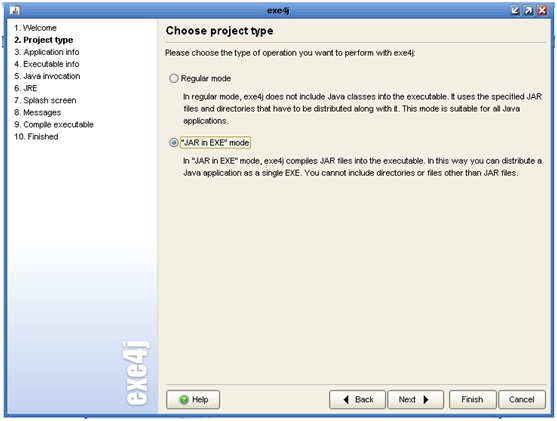
选择”JAR in EXE” mode,点击Next按钮,如下图:

Short name of your application中随便定义
Output directory中是用来指定生成exe文件的目录,选择我们刚刚新创建的那个文件目录即可。然后,点击Next按钮,如下图:
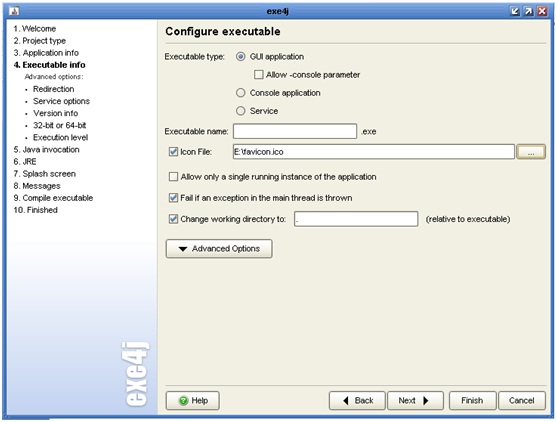
在Executable name中输入要生成exe文件的名称
选择Icon File 选择生成exe文件的图标,该图标类型只能是ico结尾的图片,然后直接点击Next,如下图:
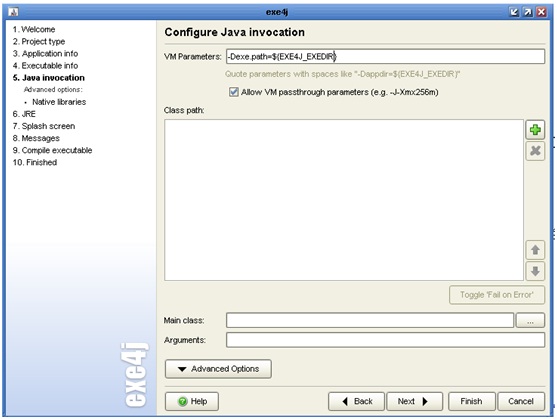
在 VM Parameters中输入:-Dexe.path=${EXE4J_EXEDIR}
可以用他在程序中找到exe所在目录,这样无论生成的exe放到哪都可以找到当前目录,用法(String exePath = System.getProperty(“exe.path”);)
然后点击 加号按钮,如下图:
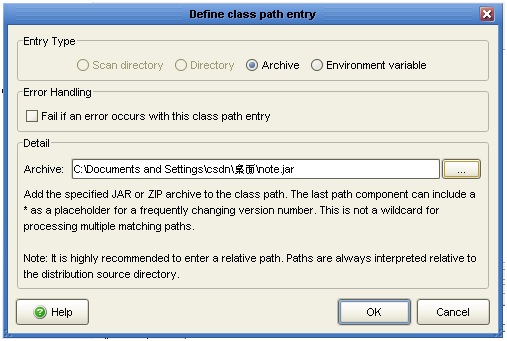
在Archive中选择我们第一步生成的jar文件,然后直接点击OK按钮
然后再点击Main class 后面的按钮,如下图:
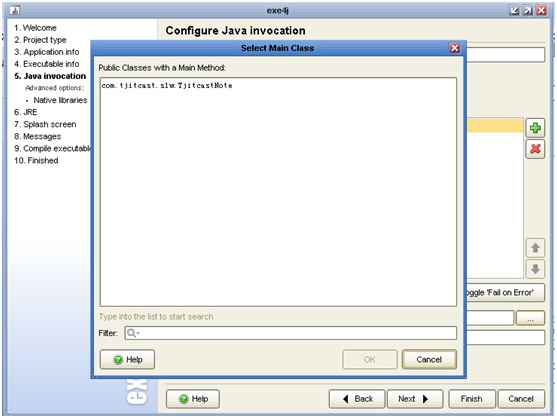
选择程序的入口即程序含有main方法的类,点击OK按钮即可,如下图所示:
注意:要将系统引用的其他jar文件也加上去
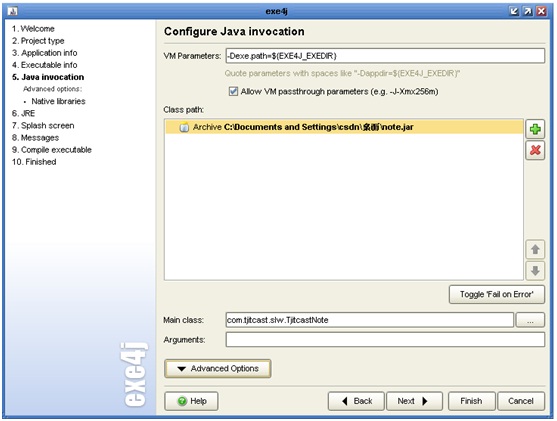
然后,点击Next按钮,出现如下图:
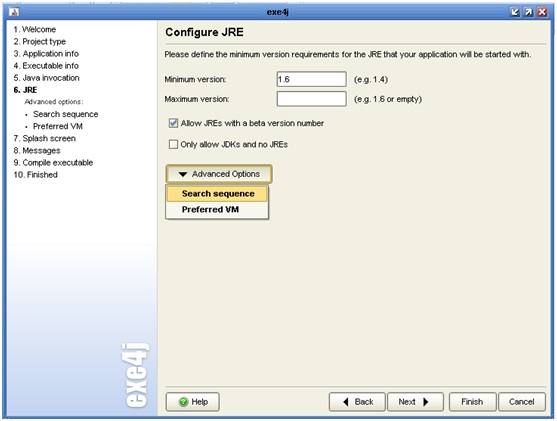
在Minimum version输入jre的版本,选中 Allow JRES with a beta version number,点击Advanced Options 按钮选择 Searchsequence 如下图:
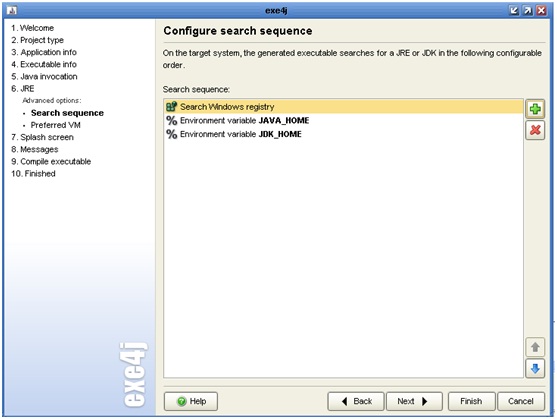
把上图中自带的三个选项全部删除,然后点击 加号 按钮,如下图:
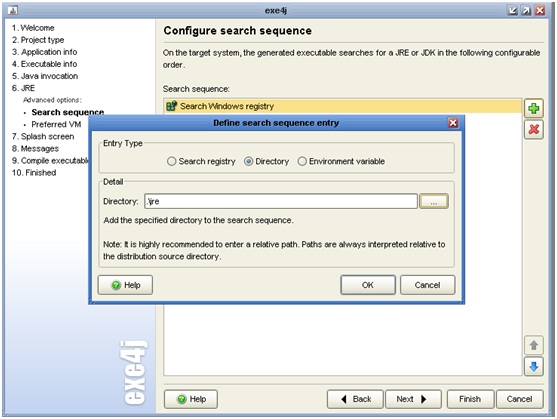
在Directory中选择新建文件中的jre目录即可,然后点击OK按钮,如下图所示:
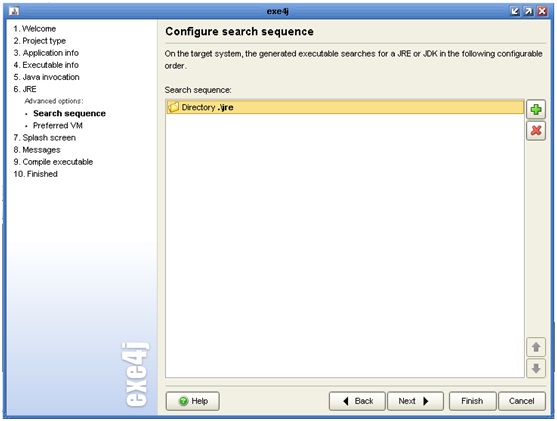
然后,直接点击Next按钮,如下图:
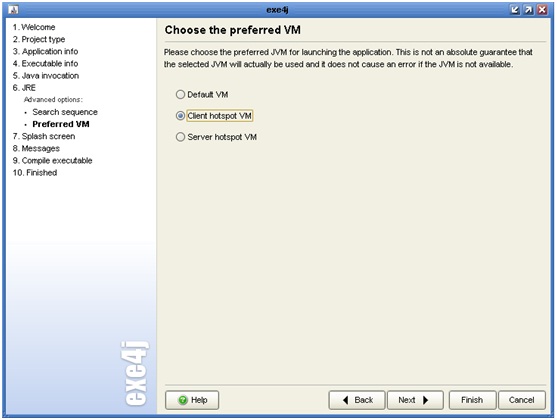
选择Client hotspot VM 然后直接点击Next按钮即可,如下图所示:
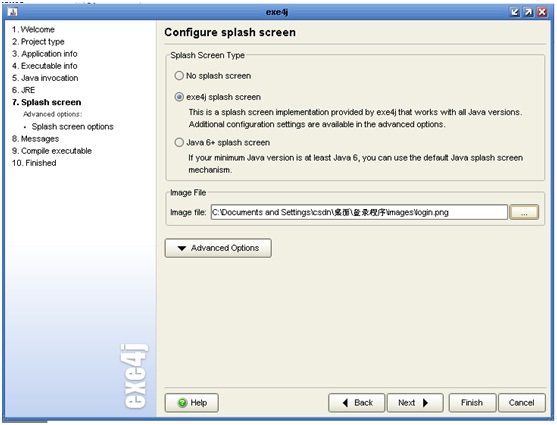
选择exe4j splash screen
在Image File 中随意选择一张图片即可,然后点击Next按钮,如下图所示:

无需更改,直接点击Next按钮,即可完成exe文件的生成,会出现以下界面:
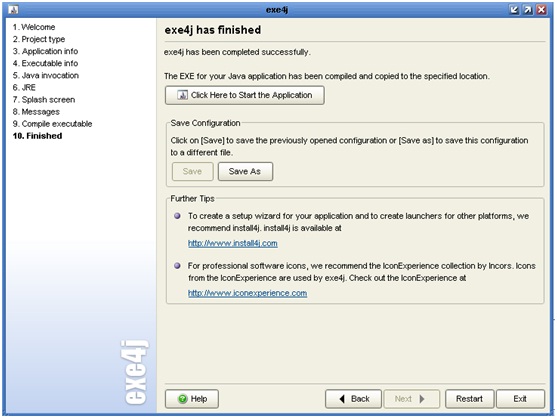
然后,点击Click Here to Start the Application 启动生成的exe 文件,随后退出软件即可。
到此,exe4j生成exe文件全过程完成。




























 8828
8828

 被折叠的 条评论
为什么被折叠?
被折叠的 条评论
为什么被折叠?








